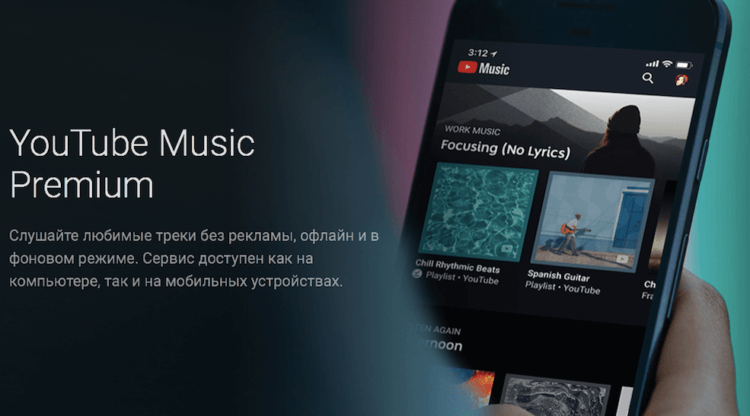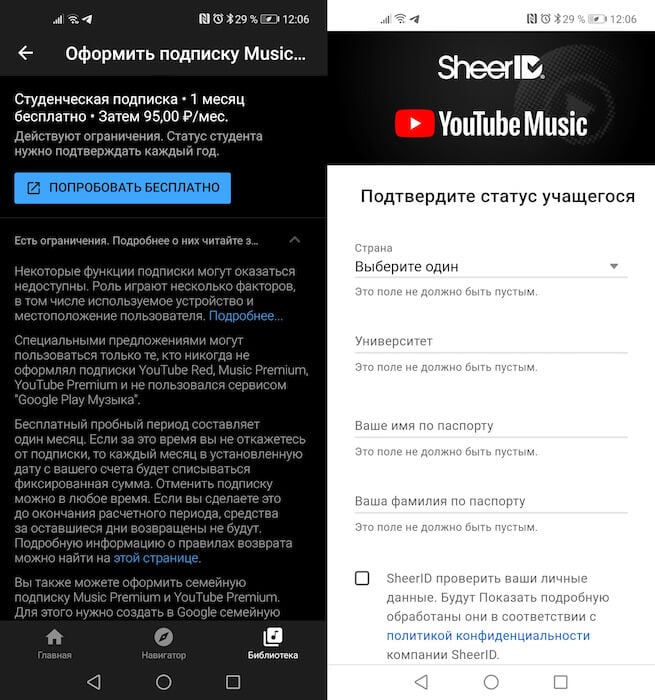Серия Samsung Galaxy S провела бразды в Android рынка в течение почти десяти лет. Тем не менее, в прошлом год интернет был сталкивались с видео и статья Диссинга батареи в Samsung Galaxy S7, как были зарегистрированы случаи телефона воспламеняться. Телефон делает компания в минусе, как люди буквально перестали покупать S7.
Но все изменилось, и они преуспели в искуплении себя со своим новым флагманским телефоном, Samsung Galaxy S8. Будем надеяться, что там будет больше взрывов в карманах или на самолетах!
Galaxy S8 является лучшим телефоном в 2017. Он поставляется в двух различных размерах; S8 имеет 5,8-дюймовый экран, тогда как S8 Plus имеет 6,2-дюймовый экран, похожий на предыдущие модели S7.
Обе модели S8 будут щеголять двойные кромки изогнутого дисплей с более тонким обрамлением, что дают нам экран соотношению тела 90 процентов. Это означает, что лучший мультимедийный опыт!
Не взвинчен yet? Ну, есть больше!
Процесс удаления всей музыки из iTunes
Этот способ подойдет пользователям, решившим полностью обновить медиатеку.
- В Айтюнс, например, во вкладке «Песни» щелкнуть левой кнопкой мыши по любому файлу.
- На самой верхней панели выбрать «Правка».
- Найти вариант «Выбрать все».
- После выделения всех файлов зайти в «Песню» и кликнуть на «Удалить из медиатеки».
Проще всего удалить музыку с Айтюнса посредством всем известной комбинации клавиш Ctrl+A, затем нажать на Delete.
Пользователю, который подписан на Apple Music / Match, следует помнить: удалив музыку, она все равно останется в iCloud, и в любое время возможно загрузить и воспроизвести композиции.
Посмотреть повторы можно, перейдя в медиатеку и выбрав «Файл» — «Медиатека» — «Показать дубликаты».
Как удалить музыку с Айфона без Айтюнс
Сделать это намного проще, поскольку не требуется подключение устройства к компьютеру.
Способ 1. Через «Настройки»
- открыть «Настройки»;
- зайти в «Основные»;
- выбрать вариант «Хранилище» (или «Статистика» в старых версиях iOS);
- в iPhone 5 нужно дополнительно зайти в «Управление»;
- здесь приложения упорядочены по объему памяти;
- найти пункт «Музыка»;
- в разделе рекомендации, где пункт «Все песни», провести пальцем влево (или нажать на «Изменить» вверху справа и щелкнуть на красный круг). Такое же действие актуально для конкретного альбома, исполнителя, трека;
- нажать «Удалить».
Если на смартфоне не настроена возможность использования треков в оффлайне, они кэшируются с заполнением свободной памяти. Если потребуется место, кэшированная музыка удалится.
Способ 2. Через стандартное приложение «Музыка»
- открыть приложение и перейти в раздел «Медиатека»;
- выбрать «Песни»;
- щелкнуть на конкретную песню / удерживая пальцем файл вызвать меню;
- в нижней правой части экрана должна появится опция «…»;
- в сплывающем меню выбрать вариант «Удалить».
- Подтвердить удаление музыки с iPhone.
Если треки хранятся только учетной записи iCloud, данный способ не сработает.
Как избавиться от данных подписки на Apple Music? Открыть «Настройки», зайти в «Музыку» и отключить «Показать Apple Music», передвинув ползунок влево.
Как удалить плейлист, изменить порядок треков или удалить их из плейлиста
На устройстве Android
Как удалить трек из плейлиста
- Откройте приложение «Play Музыка» .
- Нажмите на значок меню > Фонотека.
- Перейдите в меню «Плейлисты».
- Выберите плейлист.
- Рядом с треком, который хотите удалить, нажмите на значок меню > Удалить из плейлиста.
Как изменить порядок треков
- Откройте приложение «Play Музыка» .
- Нажмите на значок меню > Фонотека.
- Перейдите в меню «Плейлисты».
- Выберите плейлист.
- Нажмите на трек и перетащите его в нужное место.
Как удалить плейлист
- Откройте приложение «Play Музыка» .
- Нажмите на значок меню > Фонотека.
- Перейдите в меню «Плейлисты».
- Рядом с плейлистом нажмите на значок меню > Удалить.
На устройстве iPhone, iPad или iPod touch
Как удалить трек из плейлиста
- Откройте приложение «Play Музыка» .
- В нижней части экрана нажмите Библиотека.
- Перейдите в меню «Плейлисты».
- Выберите плейлист.
- Рядом с названием плейлиста нажмите на значок меню > Изменить плейлист.
- Рядом с треком, который хотите удалить, нажмите на значок > Удалить.
Как изменить порядок треков
- Откройте приложение «Play Музыка» .
- В нижней части экрана нажмите Библиотека.
- Перейдите в меню «Плейлисты».
- Выберите плейлист.
- Рядом с названием плейлиста нажмите на значок меню > Изменить плейлист.
- Нажмите на трек и перетащите его в нужное место.
Как удалить плейлист
- Откройте приложение «Play Музыка» .
- В нижней части экрана нажмите Библиотека.
- Перейдите в меню «Плейлисты».
- Рядом с нужным плейлистом нажмите на значок меню > Удалить.
Как удалить трек из плейлиста
- Откройте Play Плеер.
- Нажмите на значок меню > Фонотека > Плейлисты.
- Выберите плейлист.
- Наведите указатель мыши на трек, который хотите удалить, нажмите на значок меню > Удалить из плейлиста.
Как изменить порядок треков
- Откройте Play Плеер.
- Нажмите на значок меню > Фонотека > Плейлисты.
- Выберите плейлист.
- Нажмите на трек и перетащите его в нужное место.
Как удалить плейлист
- Откройте Play Плеер.
- Нажмите на значок меню > Фонотека > Плейлисты.
- Наведите указатель мыши на плейлист, который хотите удалить.
- Нажмите на значок меню > Удалить плейлист.
Способ 2: Полное удаление приложения
Хотя описанный выше метод удаляет нежелательные приложения с вашего Samsung или любой из Android устройств, не полностью удалить программу. Даже после удаления приложения, есть несколько следов — мусор — программа, которые по-прежнему остается позади либо во внутренней памяти телефона или на внешней SD-карте, что устройство может иметь.
Для того, чтобы полностью удалить приложение вместе с его мусором с вашего телефона, вы должны полагаться на эффективную программу третьих сторон, таких как dr.fone — Transfer (Android).
dr.fone — Transfer (Android)
App Manager — Установка, удаление, импорт или резервное копирование приложения в пакетном режиме.
- Передача файлов между Android и компьютером, включая контакты, фотографии, музыку, SMS и многие другие.
- Управление, экспорт / импорт музыку, фотографии, видео, контакты, SMS, приложения и т.д.
- Передача ITunes для Android (наоборот).
- Управление Android устройства на компьютере.
- Полностью совместим с Android 8.0.
Доступно на: Windows , Mac
3981454 человек скачали его
Шаг за шагом руководство, чтобы удалить приложение с телефона Samsung или планшета
После того, как вы загрузили и установили dr.fone на вашем компьютере, вы можете следовать инструкциям, шаг за шагом, приведенные ниже, чтобы полностью удалить нежелательное приложение с устройства Samsung:
1. На компьютере, дважды щелкните значок ярлыка на dr.fone, чтобы запустить программу. Затем выберите Перевод из главного окна.
2. Подключите Samsung телефон к компьютеру с помощью кабеля для передачи данных, который поставляется вместе с ним.
3. Подождите , пока dr.fone — Transfer (Android) обнаруживает телефон и устанавливает необходимые драйверы , как на ПК и мобильным телефоном. Примечание: Это разовый процесс и выполняется только один раз при подключении Samsung смартфона к компьютеру в первый раз после установки dr.fone — Transfer (Android).
4. На Samsung телефон, когда запрошен, на отладку USB Allow всплывающем окне, нажмите , чтобы проверить Всегда разрешать этот компьютер , а затем нажмите OK , чтобы телефон доверять компьютеру он подключен. Примечание: Проверка Всегда разрешать этот компьютер флажок гарантирует , что вы не запрашиваются с тем же сообщением каждый раз при подключении телефона к ПК. Однако, по соображениям безопасности, вы не должны проверить этот флажок , если компьютер используется в общественных местах или не ваша личная собственность и небезопасна.
5. После того, как все и работает на интерфейсе dr.fone, от левой панели нажмите , чтобы выбрать Apps категорию.
6. Из списка установленных приложений в центральной панели, установите флажок, представляющий тот, который вы хотите удалить.
7. В верхней части интерфейса, нажмите кнопку Удалить .
8. На Question окне подтверждения нажмите кнопку Да , чтобы предоставить свое согласие , чтобы позволить dr.fone — Transfer (Android) удалить приложение с Samsung телефонов.
9. После этого, вы можете закрыть dr.fone, отключите телефон от компьютера и начать использовать его в обычном режиме.
Чем может быть забита память телефона Самсунг, с чего начать
Перед принятием кардинальных мер необходимо оценить состояние «жесткого диска» смартфона и посмотреть, что именно занимает «львиную» долю свободного места. Во многих устройствах эти сведения можно глянуть в папке Мои файлы. Если она отсутствует или не отображается, воспользуйтесь стандартным путем:
- перейдите в раздел Меню;
- войдите в Настройки;
- перейдите в Память.
Там вы можете увидеть, что именно загрязняет смартфон. С учетом полученной информации можно принять решение, как очистить внутреннюю память телефона Самсунг, и каким файлам отдать предпочтение.
Давайте разберем, что относится к «мусору» и ненужным файлам смартфона:
- Кэш. К этой категории относятся временные файлы, создаваемые программами для решения определенных задач. Благодаря им, приложения работают быстрее, а после выхода пользователя из софта кэш должен удаляться. Минус в том, что это происходит не всегда. В результате память телефона постепенно засоряется и ее нужно очистить.
- Файлы удаленного ПО. Деинсталляция приложения не означает, что оно полностью удалено с телефона Самсунг. Нередко частички софта остаются на аппарате и замедляют его работу.
- Ненужные картинки. Пользователи часто создают по несколько фотографий, которые редко используются, но при этом занимают много места на телефоне. Также появляются дубли видео и других документов.
- Лишний контент. В эту категорию входят медиаданные, которые находятся на аппарате, но не нужны пользователю. Речь идет о видео, музыке, документах, приложениях и другой лишней информации.
Весь этот «мусор» со временем забивает смартфон и не дает им пользоваться в нормальном режиме. Для восстановления работоспособности устройства необходимо почистить телефон от ненужных файлов в Самсунг одним из предложенных ниже способов.
Обзор программы Duplicat Cleaner Pro
Достаточно интересная утилита для поиска и удаления дубликатов файлов, причем не только аудиофайлов, но и любых других. Однако это ей никак не мешает эффективно справляться с поиском и удалением дублей аудиофайлов.
Особо можно отметить следующее: продуманный и интуитивный интерфейс! У новичка не должно возникнуть сложностей с освоением данной программы. Сразу после старта программы в главном окне будет отображено несколько вкладок:
1) Критерии поиска: указывается режим поиска (к примеру, режим аудио с указанием дополнительных критериев)
2) Сканировать путь: в данной вкладке указываются папки, в которых должен осуществляться поиск дублей
3) Дубликаты файлов (появляется после первого сканирования): окно, в котором отображаются результат поиска
4) Одинаковых папок (появляется после первого сканирования): окно, в котором отображаются директории, в которых находится полностью идентичное содержимое
Впечатление от работы данная программа оставила весьма достойное: пользоваться Duplicat Cleaner весьма удобно и довольно просто, множество настроек для сканирования дубликатов файлов, достаточно хорошие результаты сканирования и выявления дублей.
Данную программу однозначно можно порекомендовать к использованию.
Деинсталляция Амиго музыки
Уничтожить компоненты медиаплеера можно при помощи встроенных возможностей Виндовс и сторонних программ. Конкретно с данным видом ПО отлично справляются две утилиты:
- Uninstall Tool;
- Revo Uninstaller.
Чтобы создать файл recovery в Windows, следует:
- Зайти в инструмент «Панели управления» — «Восстановление» (щелкнуть на значок увеличительного стекла в левой нижней части экрана и вбить ключ «Восстановление»).
- В окошке «Recovery» перейти в пункт меню «Настройка»: в открывшемся диалоговом окне в закладке «Защита системы» кликнуть по интерактивному элементу «Создать…».
- Указать наименование recovery point и директорию месторасположения – следовать подсказкам «Мастера».
- В конце процесса тапнуть на «Применить», нажать «ОК» и осуществить перезагрузку.
Можно приступать к процессу деинсталляции плеера Amigo с компьютера. Для этого:
- Зайти в «Установку и удаление…» любым удобным способом – через поисковую строку или элемент панели управления Windows.
- Найти mediaplayer и updater.exe в списке приложений и последовательно деинсталлировать указанные компоненты – щелкнуть по объекту правой клавишей мышки и выбрать опцию «Delete».
- Следовать инструкции на мониторе, по завершении процесса осуществить ребут.
Чтобы удалить медиаплеер в Uninstall Tool, нужно:
- Перейти в раздел «Деинсталлятор».
- Найти деинсталлируемую программу – кликнуть по ней левой кнопкой мыши, и на крайней боковой панели инструментов найти опцию «Uninstall».
- Следовать подсказкам на экране. После удаления медиаплеера на мониторе появится диалоговое окно «Удаление остатков» — Uninstall Tool предложит почистить файловую систему и реестр от записей и элементов Амиго. Нужно отметить галочками все пустые поля и тапнуть на интерактивную клавишу «Удалить».
- Выйти из программы и перезагрузить ПК.
Аналогичным образом можно почистить систему в Revo Uninstaller:
- Зайти в закладку «All programs» раздела «Деинсталлятор».
- Щелкнуть по mediaplayer и updater.exe правой кнопкой мыши и нажать «Delete» — запустится процесс автоматического удаления софта.
- По окончании деинсталляции Revo предложит проанализировать ПК на наличие остаточных файлов – выбрать «Продвинутый» режим и нажать «Сканировать».
- Спустя пару минут на дисплее отобразится перечень неисправностей файловой системы и реестра – отметить все, нажать «Delete» и тапнуть на клавишу «Далее».
- Кликнуть «Готово», завершить свою работу в утилите, осуществить ребут компьютера.
Теперь нужно проверить, чтобы в папках «ProgramFiles» и «ProgramData» и «Roamings» не было компонентов деинсталлированных объектов. Для этого:
- Зажать Win + R.
- Вбить код «%appdata%» без кавычек и нажать «ОК».
- Почистить папку «Mail.ru».
- Аналогичным образом проверить фолдеры «C:\Program Files», «C:\Program Files (x86)» и скрытую директорию «C:\ProgramData». При обнаружении нежелательного объекта щелкнуть по нему правой кнопкой мыши и выбрать опцию «Delete» либо уничтожить папку нажатием комбинации Shift + Delete.
Как удалить приложения с андроида которые не удаляются
Итак, таинственные для многих root-права. Без них вы как будто не имеете право полноценно распоряжаться собственным смартфоном. Рут наделяет пользователя абсолютной властью над своим гаджетом. Его обладатель может настраивать меню и надписи, яркость экрана и скорость работы смартфона за рамками стандартных возможностей. Он может даже привносить части системы из других смартфонов, переименовывать их. И вообще почувствоваться себя в роли дорвавшегося до тюнинга водителя машины, которую потом просто невозможно узнать. Я уже писал о том как получить рут права на андроид, поэтому на этом вопросе подробно останавливаться не будем. Кому нужно освежите в памяти.
Производитель хоть и продаёт устройство, но терять власть над клиентом не хочет. Поэтому установка рут-прав зачастую связана с риском негативных санкций: например, отказа в гарантийном ремонте. Правда, например, отказаться от ремонта камеры они не могут. А вот если неполадки – прямое следствие неудачной настройки прошивки, то решать проблему придётся за счёт собственных средств. Сама по себе прошивка рисков не несёт, но если вместе с ней просочится вирус. Например, при вашем положительном ответе на кажущийся безобидным вопрос «Предоставить ВКонтакте root-права?», то придётся перепрошивать систему с ПК. Это дисклеймер, чтобы вы знали о потенциальных рисках на пути к обретению власти над собственным смартфоном.
Как связаны рут-права и удаление программ? Алгоритм действий
Получить рут права на андроид. Используем инструкцию.
Установить из Google Play или другого привычного магазина приложений Titanium Backup. Это проверенный временем сервис. Хотя по желанию можно установить и другие – например, Root Explorer или Root App Delete. Для удаления стандартных приложений можно обойтись бесплатной версией.
Запускаем приложение. Даём ему рут-права, подтверждаем согласие и ознакомление со всеми предупреждениями. В пункте «Резервные копии» видим всю подноготную смартфона.
Выбираем то, что можно удалить без рисков для системы. Ненавистный стандартный браузер, Flipboard, Hangouts, плееры, облачные хранилища и всё, чем не пользуетесь, можно будет смело удалить
Естественно, приложение с названием вроде «Application Installer» важно приберечь, чтобы иметь возможность впредь устанавливать приложения.
Чтобы избежать таких проблем, перед удалением даже ненужных приложений нужно создать их резервные копии. Для того чтобы при случайном удалении чего-то важного приложение можно было вернуть
Если всё в порядке, после этого резервные копии можно смело удалить.
Кстати, не стоит надеяться на освобождение места на смартфоне: использовать это пространство в своих целях не получится, потому что оно ревниво рассчитано на системные файлы. Зато смартфону станет значительно легче «думать». Теперь вам известно все о том как удалить приложения с андроида которые не удаляются.
Часть 3. Как защитить свои данные и избежать потери данных на вашем Samsung телефон
• Резервное копирование данных Вы — Хотите , чтобы избежать Samsung восстановления мобильных данных в будущем? Самый простой способ сделать это , чтобы регулярно создавать резервные копии вашей информации на жесткий диск или компьютер. Не уверены , что ваши важные данные полностью безопасны на вашем телефоне — это безопасно только после его резервного копирования.
Подробнее: Полное руководство по Резервному Samsung Galaxy Devices >>
• Установите dr.fone инструментарий — Android восстановления данных — Если вы готовы к потере случаен данных, вы никогда не придется пройти через стресс, тревога и паника снова. dr.fone простое и элегантное решение, которое позволяет выйти вперед потенциальной потери данных.
• Образование является ключевым — Чем больше вы знаете о телефоне, тем меньше вероятность, что вы случайно удалили важные данные. Поврежденные, неправильно используемые или засланный телефоны, более вероятно, к потере данных, и поэтому, чем больше вы узнаете об устройстве Samsung, тем лучше.
Как удалить Google-аккаунт с телефона Samsung
Привязка смартфона к Гугл-аккаунту необходима, иначе вы не сможете пользоваться всеми предустановленными сервисами, и даже скачать приложение будет невозможно. Чтобы отвязать аккаунт Гугл от смартфона, необходимо помнить логин и пароль, иначе возникнут проблемы. Отвязка означает автоматическое удаление аккаунта с телефона, но информация с самого аккаунта удалена не будет.
Как отвязать Самсунг от аккаунта Гугл
- Зайдите в настройки телефона.
- Найдите пункт с привязанными аккаунтами или учетными записями, как на скриншоте.
- Среди списка выберите пункт .
- Кликните по своему аккаунту (имеет вид адреса вашей электронной почты gmail.com).
- В открывшемся окне выберите кнопку Удалить учетную запись в правом нижнем углу.
- Система выдаст предупреждение, что будут удалены все номера, SMS, контакты. Если вам нужна эта информация, предварительно сохраните ее на другой носитель. Подтвердите удаление.
Теперь телефон отвязан от аккаунта Гугл, можно привязать его к другому устройству.
Как удалить все аудиозаписи Вконтакте сразу
Иногда человек решает заново пересобрать свои любимые аудиодорожки, поэтому появляется необходимость удалить все аудиозаписи вконтакте сразу. На данный момент после обновления дизайна сделать это невозможно. Ранее задача решалась при помощи стороннего плагина под названием VkOpt, который открывал возможность дополнительной настройки профиля. Сейчас его функционал после обновления работает не полностью.
Загружать данный плагин лучше с сайта разработчиков. Они сообщают, что работа по восстановлению функций программы продолжается, и вскоре появится вариант, как удалить аудиозаписи Вконтакте списком. Ранее эта процедура выполнялась следующим образом:
- Скачайте приложение с сайта разработчиков.
- Установите плагин в ваш браузер. Сейчас эта процедура происходит автоматически.
- Настройте необходимые функции программы.
- Перейдите в раздел с аудио.
- В правом меню появится новая ссылка с названием «Удалить все».
- Нажимайте ее, и записи со страницы будут удалены.
- Чтобы отобразились изменения, необходимо обновить страницу.
Проблемы с операционной системой или компьютером
При захламленности системы после беспорядочной установки программ, в особенности с «ломалками», вполне может нарушиться стабильности работы компьютера. Соответственно, могут появиться проблемы и музыка не будет воспроизводиться нормально. Здесь уже нужен комплексный подход, нужно чистить или .
Для начала я бы порекомендовал откатиться до более ранней , на тот момент когда ещё всё работало как надо. Ну, а если не поможет, то переустанавливать всю систему. Если сами не в силах это осуществить, то попросите знакомого специалиста.
Если после нажатия кнопки «Play» полоска аудиозаписи становится синей, т.е. музыка загружается, но звука нет, то вероятнее всего проблема с аудиоустройством. В этом случае звука не должно быть и на других сайтах. Как решать такую читайте в моей статье.
Ещё может быть проблема с протоколом интернета IPv6 (если у вас Windows 7/8/10). Чтобы проверить и исключить этот вариант проделайте следующее:
Если не поможет, то лучше верните галку обратно.
И ещё, совсем конечно тупо но иногда забывают просто включить или подключить в правильное гнездо колонки или добавить громкость в микшере Windows…
Android Transfer
- 1. Лучшие Android Sync Manager
- 2. Передача изображений от LG к компьютеру
- 3. Импорт CSV Контакты для Android
- 4. Android Contacts Manager
- 5. Воспроизведение WMV на Android
- 6. Перенос фотографий с Android на компьютер
- 7. Передача контактов Outlook с Android на компьютер
- 8. MP4 на Android
- 9. Передача SMS на ПК
- 10. Передача изображений с Huawei на ПК
- 11. Передача изображений с компьютера на Android
- 12. Альтернатива Android File Transfer
- 13. Удаление приложения на Samsung
- 14. Android SMS Manager
- 15. Samsung S3 Импорт контактов
- 16. Скопируйте ITunes плейлист на жесткий диск
- 17. Передача VCF для Android
- 18. Передача контактов из Android в Outlook,
- 19. Часы ITunes фильмы на Android
- 20. Передача музыки с Mac для Android
Процесс удаления конкретной музыки из iTunes
Если появилось желание почистить программу на компьютере от нескольких надоевших песен, следует:
- Открыть ее.
- На верхней панели слева выбрать «Музыка».
- Нажать на «Медиатека» (расположена чуть правее выбранного в п.2 варианта).
- Выбрать объект:
- Shift и стрелка вниз/вверх выделит треки, идущие подряд;
- Ctrl (в Windows) и Cmd (в Mac OS) выборочно выделит файлы.
- Клацнуть правой кнопкой мыши, из высветившегося списка выбрать «Удалить из медиатеки».
- Выбрать «Удалить песню».
- Выбрать «Переместить». Чтобы оставить файлы на ПК, но очистить их из программы, щелкнуть на «Оставить файл».
После выбора объекта можно очистить выделенное одной кнопкой Delete на клавиатуре.
При необходимости подтвердить удаление музыки из медиатеки iTunes. Можно поставить галочку на «Больше не спрашивать». Но лучше не делать этого, потому что часто пользователи из-за спешки или просто нечаянно выделяют лишнее, что приводит к очистке любимых композиций.
Данный способ легко реализовать, находясь в любой вкладке – Песни, Альбомы, Жанры и т. д.
Когда рядом с треком отображается значок загрузки – значит, он хранится в облаке, не используя хранилище на устройстве.
Удаление привязанного к устройству аккаунта
Нередко по ряду причин возникает необходимость удалить аккаунт с мобильного гаджета. Для этого нужно:
• открыть раздел «Настройки» и подраздел «Настройки аккаунтов и синхронизации» или «Учетные записи и синхронизация»;• из списка выбрать аккаунт, который следует удалить;• тапнуть по нему и удалить.
Если первый способ не работает, можно попробовать по-другому:
• зайти в раздел «Настройки» и подраздел «Приложения»;• активировать вкладку «Все»;• найти значок приложения «Сервисы Coogle»;• открыть информацию о нем и нажать кнопку «Очистить данные».
В случае наличия root-прав проблема того, как удалить аккаунт с «Андроида», устраняется с помощью файлового менеджера Root Explorer. Этот способ потребует создания резервной копии контактов.
• Необходимо открыть корневой каталог.• Зайти в папку «data».• Найти папку «system», а в ней — файл «accounts.db».• Долгим нажатием пальца на файл вызвать дополнительное меню.• Воспользоваться функцией «Delete».• Перезагрузить устройство.
Воспользовавшись одним из методов, можно раз и навсегда решить проблему того, как удалить маркет с «Андроида», а точнее, учетную запись Google.
Как удалить аудиозапись в новом Вконтакте
Практически у каждого человека, который пользуется интернетом, есть аккаунт в социальной сети. У кого-то только один, а некоторые регистрируются сразу в нескольких. VK – лидирующая площадка по количеству профилей, многие пользуются сервисом из-за удобного аудиораздела. У пользователя есть возможность в своем аккаунте добавить неограниченное количество песен в плейлист. Иногда предпочтения меняются, появляется желание удалить аудиозапись в новом Вконтакте, но «свежий» интерфейс малознаком.
Возможность очистить свой аккаунт от лишней музыки есть у каждого пользователя. С обновлением дизайна процедура удаления не изменилась. Инструкция, как удалить музыку из ВК:
- Зайдите на свою страницу.
- Кликните на вкладку со своей музыкой в левом меню сайта.
- Найдите трек, который необходимо убрать из списка.
- Наведите на него мышкой: появится значок в виде крестика.
- Нажмите на него, и трэк будет удален.
- При желании вы можете нажать на появившийся плюсик, если песню необходимо восстановить. Эта функция будет доступна только до обновления страницы с музыкой.
Удаление стандартных программ
На мобильном устройстве предусмотрено множество системных приложений. Некоторые из них вовсе не нужны. Как удалить программу с «Андроида», а точнее, системное приложение, и освободить занимаемый им объем оперативной памяти? Необходимо обладать root-правами.
Установить их достаточно непросто. Для каждого смартфона или планшета нужно индивидуально подбирать программное обеспечение и сервисы. Однако стоит подробнее остановиться на утилите Kingo Android ROOT, адаптированной под большое количество моделей мобильных гаджетов. Для получения прав суперпользователя с помощью этой программы нужно:
• скачать и установить утилиту на компьютер;• в настройках девайса найти раздел «Для разработчиков» и поставить галочку в пункте «Отладка по USB»;• подключить устройство к компьютеру с помощью USB-кабеля;• программа автоматически определит устройство и установит нужные драйвера;• после того как все драйвера установлены, нажать на красную большую кнопку «Root»;• дождаться завершения процесса;• могут появляться разного рода предупреждения и запросы, которые следует подтвердить нажатием на кнопку «Ок»;• в конце установки root-прав перезагрузить устройство.
Теперь можно приступать к удалению стандартных приложений. Для этого понадобится специальный файловый менеджер Root Explorer.
• Скачать и установить менеджер файлов.• Запустить его.• В правом верхнем углу тапнуть по кнопке «R/W».• Открыть папку «System/app».• Найти нужное приложение (удаляются два файла с расширением .apk и .odex).• Нажать и удерживать на нем палец.• Появится дополнительное меню.• Выбрать опцию «Delete».• Программа удалена.
Убрать системные файлы с устройства не так-то просто, тогда как удалить баннер с «Андроида» еще сложнее.
Чистка устройства от накопившегося мусора
За время эксплуатации мобильного девайса скапливается большое количество ненужной информации (временных файлов, неиспользуемых приложений и т. д.), которые занимают немалый объем памяти и снижают работоспособность устройства.
Для контроля производительности системы и удаления накопившегося «мусора» можно воспользоваться специальным приложением Clean Master. Для этого потребуется:
- скачать и установить программу;
- в рабочем столе появится значок с изображением метелки;
- запустить программу;
- в главном меню нажать на вкладку «Мусор»;
- после автоматического сканирования приложение покажет, сколько памяти занято временными файлами;
- удалить их, нажав кнопку «Очистить», расположенную внизу окна;
- для удаления неиспользуемых программ перейти во вкладку «Менеджер приложений»;
- поставить галочки напротив утилит, которые следует убрать;
- тапнуть по кнопке «Удалить».
Программа Clean Master позволяет не только избавиться от «мусора», но и решить проблему того, как удалить программу с «Андроида».
Среди приложений, позволяющих очистить кэш-память, заслуживает внимание утилита SCleaner, разработанная непосредственно под платформу Android. Пользоваться ею несложно
Для этого нужно:
• скачать и установить программу на смартфон или планшет;• запустить приложение; главное меню представлено двумя вкладками — «Очистка» и «Настройка»;• перед очисткой рекомендуется задать необходимые параметры (способ очистки, исключить из списка файлы и папки, не подлежащие удалению);• нажать на вкладку «Очистка»;• после завершения анализа щелкнуть по строке «Просмотр/правка»;• снять галочки в чекбоксе напротив файлов, удалять которые не следует;• тапнуть по кнопке «Очистить».
«Андроид» – гибкая и открытая оперативная система. Каждый пользователь может оптимизировать ее под свои предпочтения, устанавливать приложения, программы для общения, обновлять программное обеспечение по мере необходимости, получить root-права и управлять системными данными. Однако она, как и другие ОС, не уникальна, со временем накапливает множество ненужных временных файлов и неиспользуемых утилит, которые следует удалить, восстановив тем самым ее рабочие характеристики. В противном случае они снизят производительность системы и повлияют на ресурсный потенциал аккумулятора.
Удаление всех аудиозаписей за один раз
Существует и метод удаления всего содержимого в разделе «Музыка» на вашей странице в социальной сети за один раз. Он реализуется посредством скриптов. Необходимо выполнить следующие шаги:
Открываем раздел музыка, прокручиваем список композиций до конца, обязательно дожидаемся, пока подгрузятся скрытые композиции. Делается это из-за того, что скрипт сработает только для композиций, которые на данный момент видны на открытой странице.
Щелкаем правой кнопкой мыши в любом месте открытой в браузере страницы, из открывшегося контекстного меню выбираем пункт «Посмотреть код» (в некоторых браузерах необходимо выбирать пункт «Инспектировать»).
Откроется панель просмотра кода страницы, переходим в раздел «Консоль», с помощью которого нужно вводить скрипты.
Вводим указанные коды в поле, для подтверждения щелкаем на кнопку «Enter».
Скрипт для ввода:
Начнется процесс удаления всей музыки ВК, сохраненных в разделе «Музыка». Процесс может занять довольно продолжительное время, особенно в случае большого архива музыки либо при низкой скорости интернета. После завершения скрипта обязательно обновите страницу и проверьте результата удаления, если музыка осталась – запустите указанный скрипт повторно.
Указанный алгоритм удаления аудиозаписей в социальной сети «ВКонтакте» актуален и на данный момент. Учитывайте, что при массовом удалении возможность восстановления музыки отсутствует. В сети также можно найти скрипты, которые позволяют вводить название треков, которые будут оставлены после завершения процесса удаления. Использование скриптов осуществляется на свой страх и риск, если вы используете код из проверенного источника, отключите антивирус на ПК перед началом процесса, иначе он заблокирует действие из-за подозрение на стороннее вмешательство со стороны вредоносного программного обеспечения.
Как удалить аудиозапись в ВК, которую ты загрузил
Процесс удаления новой песни, которая была загружен пользователем, не отличается от уничтожения другой музыки из плейлиста, особенно, если дел касается одной или двух композиций. Но даже очистка большого списка не вызовет сложностей, поскольку для этого можно воспользоваться уже предложенной выше инструкцией или установить специальную программу. При выборе второго варианта потребуется (на примере утилиты VKOpt):
- Скачать, установить и запустить программное обеспечение.
- Посетить собственную учётную запись в Vk и перейти на раздел с аудиозаписями.
- Найти на правой панели добавившуюся функцию, предлагающую удалить весь список песен.
- Нажать появившуюся кнопку и подождать завершения процесса.
- Проверить результат, перезагрузив вкладку.
Стоит подчеркнуть, что восстановить удалённые записи не получится. Их придётся искать и добавлять заново вручную.
Возможности медиаплеера Амиго
Amigo.музыка – это специальное приложение от разработчиков Mail.ru, которое часто появляется в системе при установке браузера Амиго. Через данное многофункциональное ПО можно воспроизводить mp3, вставляя треки из популярных соц. сетей или добавляя их в свой плейлист напрямую с компьютера.
Нельзя сказать, что данное приложение совсем уж бесполезное. С его помощью можно:
На этом, пожалуй, достоинства проигрывателя заканчиваются. Существенным недостатком является то, что разработчик крайне агрессивно навязывает свой программный продукт. Многие пользователи вообще не понимают, откуда взялся на их ПК данный плеер. Кроме того, скачать это приложение отдельно от браузера Амиго, который по своему функционалу ничем не превосходит тот же Chrome или Yandex.browser, невозможно.
Еще одна веская причина того, почему нужно правильно удалить Амиго музыку с компьютера, – после установки медиаплеера в систему внедряется некий malware.exe. Если деинсталлировать ПО без тотальной чистки реестра от остаточных файлов и последующей установки фаервола – высока вероятность, что malware.exe автоматически будет устанавливать медиаплеер спустя пару дней после его деинсталляции, а вместе с ним на ПК будет возвращаться вся линейка программ от Mail.ru Group. И избавиться от них станет огромной проблемой без сноса и повторной установки операционной системы.
Как удалить аудиозапись Вконтакте с телефона
Современные смартфоны выполняют много функций: отправки смс, звонков, навигатора, плеера, устройства для выхода в интернет. Современные модели способны выдавать хорошее звучание музыки через наушники, поэтому многие используют их для прослушивания записей. При наличии интернета удобно слушать музыку из своего плейлиста на странице в VK. Есть способ, как удалить сохраненные аудиозаписи Вконтакте на телефоне, на системе Андроид:
- Включите доступ к интернету, авторизуйтесь.
- Откройте основное меню приложения, выберите раздел с музыкой.
- Найдите трэк, который хотите убрать из списка.
- Нажмите на песню и удерживайте несколько секунд.
- Появится меню, из которого нужно выбрать пункт удаления.
Есть еще второй способ сделать это. Нужно включить трэк, нажать на название, которое появится в самом низу страницы. Далее у вас отобразятся полные данные по этой дорожке, а внизу справа появится значок «три точки», на который нужно нажать. Снова выпадет дополнительное меню, где тоже присутствует слово «Удалить». Оба эти варианта помогают очистить плейлист.
Google закрывает Google Play Music. Как перенести музыку в YouTube Music
Google – одна из тех компаний, которые не боятся закрывать неудачные продукты. Поэтому в какой-то момент энтузиасты даже создали виртуальное кладбище Google, где размещён список всех почивших разработок поискового гиганта, которые либо лишились поддержки, либо в принципе закрылись. Однако даже у Google есть такие проекты, закрытие которых кажется в принципе невозможным, из-за их высокой значимости. То есть нам сложно представить, что компания вот так возьмёт и закроет магазин приложений Google Play. Но, судя по всему, сервис Google Play Music, который является частью каталога, в список системообразующих продуктов не входит.
Google переводит своих пользователей из Play Music в YouTube Music
Google объявила, что намерена закрыть музыкальный стриминговый сервис Google Play Music. Компания не стала уточнять дату закрытия, но дала понять, что это не случится внезапно. Всем пользователям, которые сейчас подписаны на Google Play Music, будет предоставлена возможность перейти в YouTube Music, исполняющий роль сервиса-преемника. Для этого не придётся перерегистрировать аккаунт, а достаточно будет просто перенести всю музыкальную библиотеку, которая скопилась за время использования исходной платформы.
Как перенести музыку из Google Play Music в YouTube Music
Перенести музыку из Google Play в YouTube Music можно несколькими путями.
Первый – это скачать приложение YouTube Music, пройти авторизацию со своей учётной записью Google и нажать на кнопку «Перенести в YouTube Music». Важно понимать, что она появится только в том случае, если вы прошли авторизацию с помощью одной и той же учётной записи Google. В противном случае сервис не сможет провести взаимную синхронизацию и обменяться музыкальными композициями, которые вы прослушали и добавили себе в избранное ранее.
Google позволит веб-приложениям работать на Android наравне с обычными
Второй способ – перейти на страницу переноса музыки, которая расположена по этой ссылке, и подтвердить трансфер. Правда, на момент выхода публикации в России ни первый, ни второй способы не работают. Вероятно, это связано с тем, что Google планирует осуществлять переход между платформами постепенно, поскольку это очень ответственный процесс, который сопряжён со множеством трудностей – от потери библиотек пользователей до банального отсутствия нужных композиций на новой площадке.
Зачем нужна платная подписка на YouTube
YouTube Music можно слушать бесплатно. Но за деньги удобнее
В отличие от Google Play Music, YouTube Music предлагает пользователям возможность бесплатного доступа. Нет, конечно, премиум-тариф предполагает ежемесячную плату, однако, если вы не готовы тратить деньги на аудиоконтент, у вас будет шанс продолжать следовать своим принципам и дальше, пусть и с небольшими оговорками:
- Воспроизведение будет прерываться рекламными вставками;
- Отсутствие возможности слушать музыку без подключения к интернету;
- Отсутствие фонового режима, который позволяет закрыть приложение и заблокировать смартфон, не прерывая воспроизведения.
Как оформить студенческую подписку на YouTube Music
Студенческая подписка на YouTube Music стоит всего 95 рублей
Не так уж и много условий, однако для многих отсутствие фонового режима может стать решающим фактором в пользу оформления платной подписки. Тем более что стоит она не так много – всего 169 рублей в месяц на одного пользователя или 269 рублей в месяц – на 6 пользователей. А если вы ещё и студент, для вас абонемент будет ещё дешевле – 95 рублей в месяц. Правда, этот статус нужно будет подтвердить, перейдя по этой ссылке и заполнив специальную форму. После этого ваши данные проверят и либо одобрят вам льготную подписку, либо откажут в ней.
На самом деле это не единственный способ сэкономить. Если вы не только слушаете музыку, но и смотрите видео на основной площадке YouTube, возможно, вам понравится идея купить подписку за 199 рублей в месяц. Она откроет вам доступ и к YouTube Music, и к YouTube Premium. В рамках этого абонемента вы не будете видеть рекламу, получите доступ к просмотру видео в фоновом режиме, а также возможность скачивать понравившиеся ролики для офлайн-просмотра. При этом разница в цене будет составлять всего лишь 30 рублей в месяц.